QSV格式转换mp4是一款非常不错的格式转换工具,可以将qsv格式的文件非常快速地转换为mp4格式,然后就可以非常愉快地使用mp4格式的文件咯!
小编精选:QSV转换器
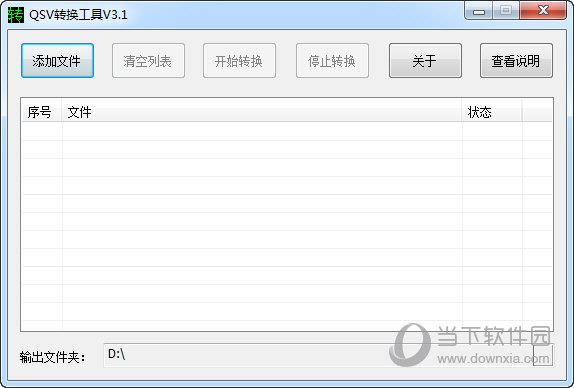
【功能特点】
1、支持批量转换,试用非常方便;
2、qsv视频格式转换成其他格式,以适用其他平台,不再局限于与爱奇艺影音。
【使用说明】
1、选择添加文件,可一次添加多个QSV文件;
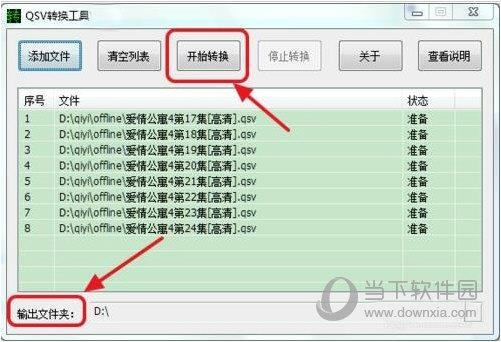
2、然后选择输出文件夹;

3、点击开始就可以了。
【常见问题】
一、怎么样将qsv视频格式转换器文件里面的音频提取出来?
1、打开QSV视频格式转换器,操作很简单,选择【添加文件】将事先准备好QSV文件载入,再设置“输出文件夹”,然后点击【开始转换】。
2、接下来,使用到视频转换mp3软件了,打开软件,选择【添加视频】,打开刚转好的FLV视频文件,然后选择进入【视频编辑】。
3、在时间轴上拖动“左区间”和“右区间”,两区间之间的部分为所需要的截取部分了。也可以在“截取”选项下精确设置“开始时间”和“结束时间”。然后点击【确定】保存设置并返回。
4、接下来,选择“预置方案”,即输出格式为常用音频下的*.mp3格式。其它还可以设置“输出目录”,然后就可以点击右下方的【转换】圆形按键,开始转换导出截取的片段文件为mp3格式文件了。
5、打开输出目录或直接点击文件所在行最右边的小文件夹图标“打开”按键。就能看到导出的mp3音频文件了。
二、qsv视频格式转换器转换视频时为什么只能转换一个,之后便会出现软件错误?
1、qsv格式是爱奇艺公司开发的一种视频文件格式,由于爱奇艺全面支持正版视频,qsv格式只能使用奇艺播放器(爱奇艺影音)播放。并且由于正版视频需要版权保护,qsv不能用常规的格式(格式工厂等)转换软件进行转换。
2、可以利用qsv格式转换器下载最新版转换成可以转换的视频,然后再用格式工厂转换成常见的普通格式。
| QSV格式转换MP4 |
| QSV格式转换mp4绿色版 |
视频QSV格式转换mp4格式工厂 |
QSV格式转换mp4在线转换器 |
| QSV格式转换mp4 Win10版 |
视频QSV格式转换mp4 |
视频QSV格式转换mp4格式 |
【猜你喜欢】
视频转MP4格式转换器:视频转MP4工具是一款支持将视频转换为MP4文件的转换工具,可对几乎所有格式的视频文件进行批量转换,操作简单,转换快速。 奇艺QSV转换工具2.0绿色版:奇艺QSV转换工具2.0绿色版是一款非常好用的QSV格式转换工具,QSV视频格式是爱奇艺专用的一种视频格式,而这种格式的文件是无法在播放器来观看的,因此我们需要通过QSV格式转换器来进行格式转换。 QSV转换工具3.1官方下载:QSV转换工具是一款专门针对爱奇艺QSV视频播放格式的转换器,该软件可以将QSV视频格式转换为FLV视频格式,而且支持批量转换,使用极其简单与快捷,软件体积小巧,功能上却不少,不逊色与其他的转换工具, 爱奇艺QSV格式转换器破解版:爱奇艺QSV格式转换器破解版是一款非常全能的视频格式转换软件,因为QSV格式是爱奇艺特有的一个视频播放格式,如果不进行转换的话,本地视频播放器是无法解析播放的,而这款软件就可以派上用场。 qsv2mp4转换工具破解版:qsv2mp4爱奇艺视频格式转换器最新版是一款功能强大的爱奇艺QSV无损转MP4工具,能够帮助用户轻松转换视频文件,随时播放无损视频。
